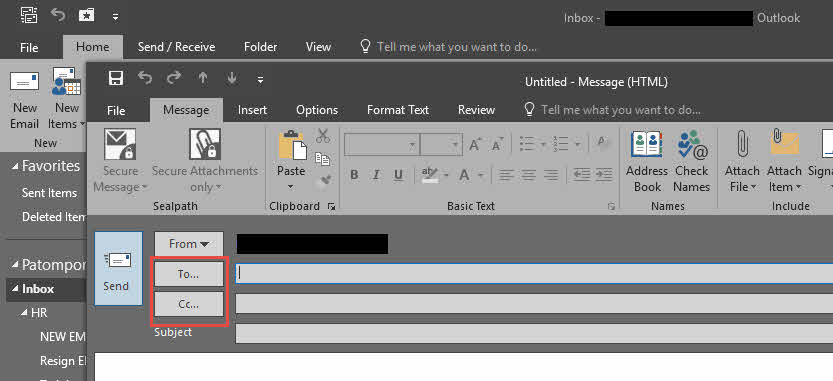สำหรับคนที่ต้องการส่งอีเมล์หาผู้รับคนอื่นๆ โดยที่คนอื่นไม่รู้ว่าคนที่ผู้ส่ง ส่งหามีใครมั้ง โดยเขาจะเห็นเฉพาะชื่อของคนที่ส่ง หรือ คนที่ใส่ในช่อง To , Cc โดยเราสามารถทำการเปิดฟังก์ชั่นการใช้งานของ Microsoft Outlook ได้ โดยใช้ฟังก์ชั่นของ Bcc ในการส่งอีเมล์
การใช้ฟังก์ชั่น Bcc โดย List รายชื่ออีเมล์ที่อยู่ในช่องของ Bcc จะไม่เห็นกันและกัน จะเห็นแค่เพียงคนเดียวเท่านั้นคือตัวเอง หรือผู้รับที่อยู่ในช่อง To , Cc
หมายเหตุ : ในการส่งอีเมล์ถ้าเราส่งอีเมล์หาคนใน To , Cc ผู้รับก็จะเห็นว่าใครได้รับมั้งถูกไหมครับ แต่ถ้าเราไม่อยากให้ผู้รับเห็นว่า ผู้ส่ง ส่งหาใครมั้ง เราสามารถใช้ Bcc เข้ามาช่วย
วิธีการตั้งค่า Bcc สำหรับ Microsoft Outlook 2019/2016/2013 สำหรับการส่งอีเมล์
1. ไปที่ New อีเมล์ปกติ จากนั้นไปที่ Option > คลิก Bcc
2. จากนั้นเราจะเห็น Bcc ขึ้นมา
ถ้าเราต้องการส่งอีเมล์หาผู้รับ โดยผู้รับมองไม่เห็นว่าส่งหาใครมั้งก็ให้กรอกเฉพาะ Bcc จากนั้นก็กรอกหัวข้อในการส่งอีเมล์ Subject และก็ตัวเนื้อหาในการส่งอีเมล์ปกติ จากนั้นก็กดส่งปกติ
โดยเราอาจจะประยุกต์ใช้กับการส่งอีเมล์หาลูกค้าต่างๆ โดยที่ไม่ให้ลูกค้ารู้ว่า ทางผู้ส่งส่งหาใครมั้ง โดยเราจะได้ไม่ต้องทำการา้วอีเมล์หลายๆครั้งในการส่งอีเมล์